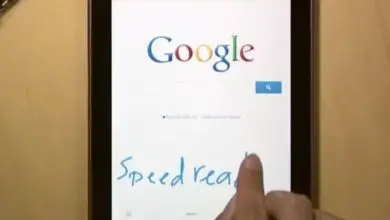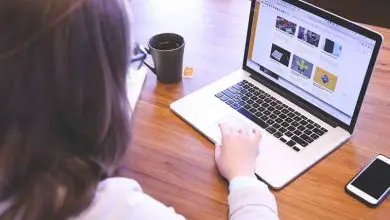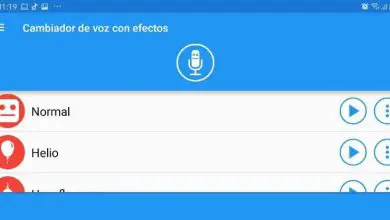Come correggere l’errore «il parametro non è corretto» in Windows 10
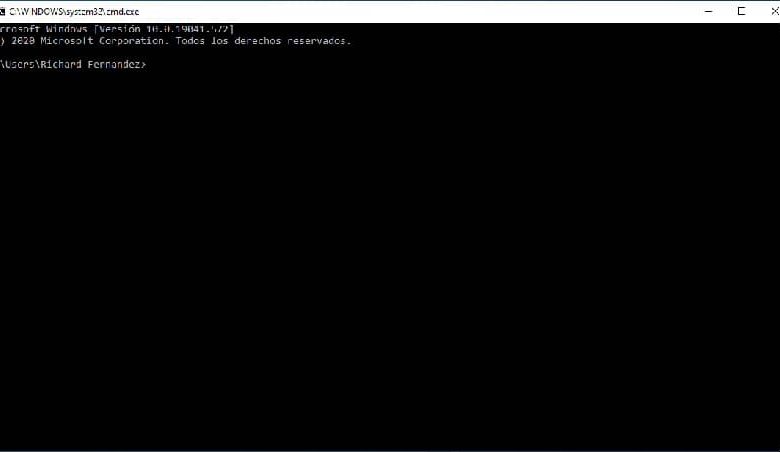
I difetti tecnici riscontrati nel sistema operativo Windows hanno una soluzione e sarà sicuramente un sollievo per te. Ad esempio, oggi parleremo di come risolvere l’errore il parametro non è corretto in Windows, facilmente e semplicemente. Ma prima parleremo di cosa significa questo errore e poi spiegheremo le soluzioni passo dopo passo in modo che sia comprensibile.
Qual è l’errore il parametro non è corretto?
Questo errore di solito appare in Windows 7, 8,10 impedendo l’ accesso al dispositivo e aprendo i file e i dati dell’apparecchiatura, sia esso laptop o PC desktop. Per lo più dischi esterni, schede di memoria SD e unità flash USB soffrono di corruzione del file system ed errori o settori danneggiati. Successivamente, spieghiamo cosa fare per correggere questo errore piuttosto noioso con due metodi efficaci e sicuri per il tuo sistema operativo Windows.
Due soluzioni per correggere il parametro non sono l’errore corretto in Windows 10
Sapere che c’è una soluzione all’errore che presenti è un sollievo che sicuramente vorrai mettere in pratica, come suggerimento dovresti seguirli attentamente.
- Soluzione 1- Applicare il prompt dei comandi CHKDSK.
- Collega il disco rigido rimovibile, l’unità USB o la scheda SD al computer.
- Inserisci il prompt dei comandi andando al motore di ricerca di Windows, che si trova nella parte inferiore sinistra dello schermo. Lì scriverai «cmd», questo aprirà una finestra in cui appare il prompt dei comandi, fai clic lì. Se non premi contemporaneamente i tasti Windows + R.
- Nella finestra del prompt dei comandi, digita il seguente comando chkdsk E: / f / r. Qui è necessario modificare la lettera E con la lettera dell’unità disco rimovibile o della memoria USB.
- Premi invio e attendi che il comando venga eseguito sul sistema.
Questo esercizio serve a verificare e riparare guasti, errori e aree danneggiate del file system sul disco rigido esterno o USB. Inoltre, la correzione di questo errore impedirà che il messaggio di errore Parametro non è corretto continui a essere visualizzato sul sistema operativo Windows.
- Soluzione 2- Recuperare i file e formattare il disco rigido rimovibile o la memoria USB.
Se il metodo sopra non ha funzionato per te, ti lasciamo una seconda opzione per correggere l’errore «Parametro non corretto in Windows».

Per formattare il disco rigido esterno ti forniremo i seguenti passaggi, seguilo attentamente per evitare di commettere errori.
- Collegare il disco rimovibile o esterno al computer.
- Cerca il disco esterno in Esplora file di Windows e, quando lo trovi, fai clic con il pulsante destro del mouse e seleziona l’opzione «Formato» e poi «OK».
- La formattazione verrà eseguita automaticamente e rapidamente.
- Una volta eseguita la formattazione, viene creato un nuovo file system per il disco o la memoria, riparando eventuali errori.
Ora, spieghiamo passo dopo passo come recuperare i file dal disco rigido rimovibile con l’errore «Parametro non corretto» in Windows.
- Per recuperare tutti i dati è necessario utilizzare EaseUS Data Recovery Wizard sul computer per eseguire il ripristino dei file sul disco rimovibile.
- Collega il disco rigido esterno al tuo computer, quindi apri EaseUS Data Recovery Wizard.
- Si aprirà una finestra in cui viene visualizzato il disco rigido che si desidera ripristinare, quando lo si vede selezionare «Scansione».
- EaseUS Data Recovery Wizard eseguirà una rapida scansione del disco.
- Successivamente, il software avvierà un processo di ricerca dei file persi che perdono il nome o il percorso.
- Non interrompere per nessun motivo il processo di scansione per eseguire una scansione completa.
- Dopo il processo di scansione, filtra i file desiderati con l’opzione «Filtro».
- Quindi contrassegna i file che desideri recuperare e premi l’opzione «Ripristina, questo sarà fatto rapidamente.
- Per evitare la sovrascrittura dei dati, si consiglia di salvare i file recuperati in un luogo diverso dallo stesso disco rigido.
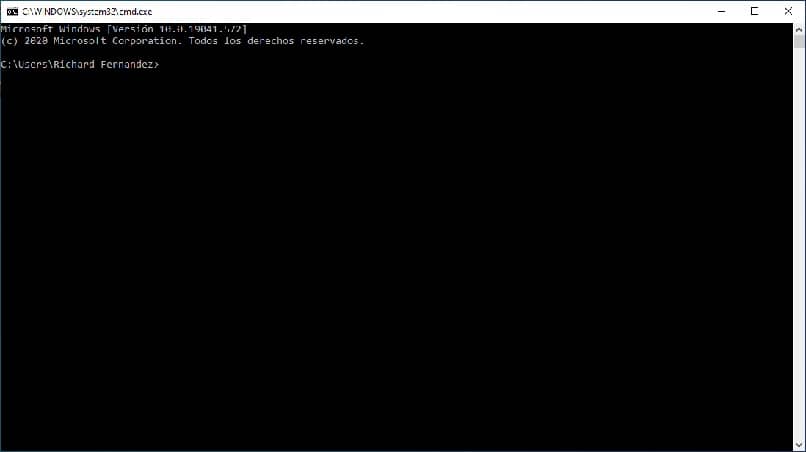
Questi sono i due metodi che devi correggere l’errore di parametro sbagliato in Windows 10, questi due processi sono garantiti. Ci auguriamo che troverai molto utile questa sezione educativa e intuitiva, il cui obiettivo principale è preparare e insegnare soluzioni informatiche.